Slack ist ein äußerst beliebter Dienst für Messaging und Zusammenarbeit. Während du dich online anmelden und Slack verwenden kannst, ist es viel einfacher, Slack direkt von deinem Desktop aus zu verwenden. Die Slack-Entwickler unterstützen offiziell Linux, und es gibt ein Debian-Repository. Dieser Leitfaden verwendet dieses Repository, um Slack auf Ihrem Debian-System einzurichten.
In diesem Tutorial lernen Sie:
- So laden Sie das Slack-Paket herunter.
- So installieren Sie das Slack-Paket unter Debian.
- Wie man Slack unter Debian öffnet und ausführt.
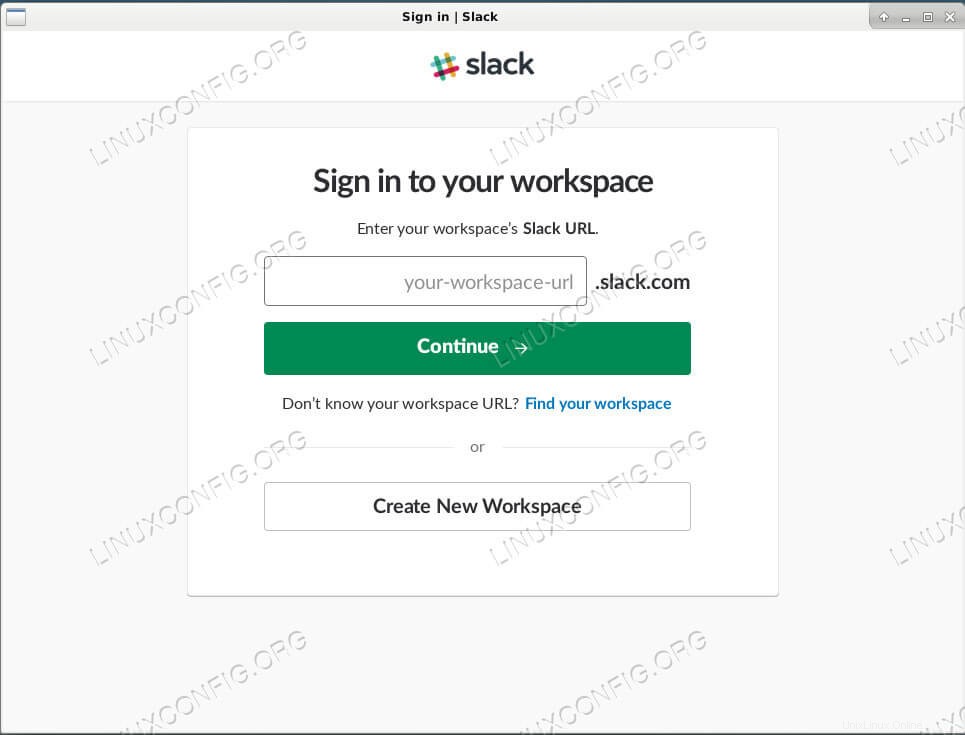 Slack läuft unter Debian.
Slack läuft unter Debian. Softwareanforderungen und verwendete Konventionen
| Kategorie | Anforderungen, Konventionen oder verwendete Softwareversion |
|---|---|
| System | Debian Stable, Testing oder Sid |
| Software | Slack |
| Andere | Privilegierter Zugriff auf Ihr Linux-System als root oder über sudo Befehl. |
| Konventionen | # – erfordert, dass bestimmte Linux-Befehle mit Root-Rechten ausgeführt werden, entweder direkt als Root-Benutzer oder durch Verwendung von sudo Befehl$ – erfordert, dass bestimmte Linux-Befehle als normaler, nicht privilegierter Benutzer ausgeführt werden |
So laden Sie das Paket herunter
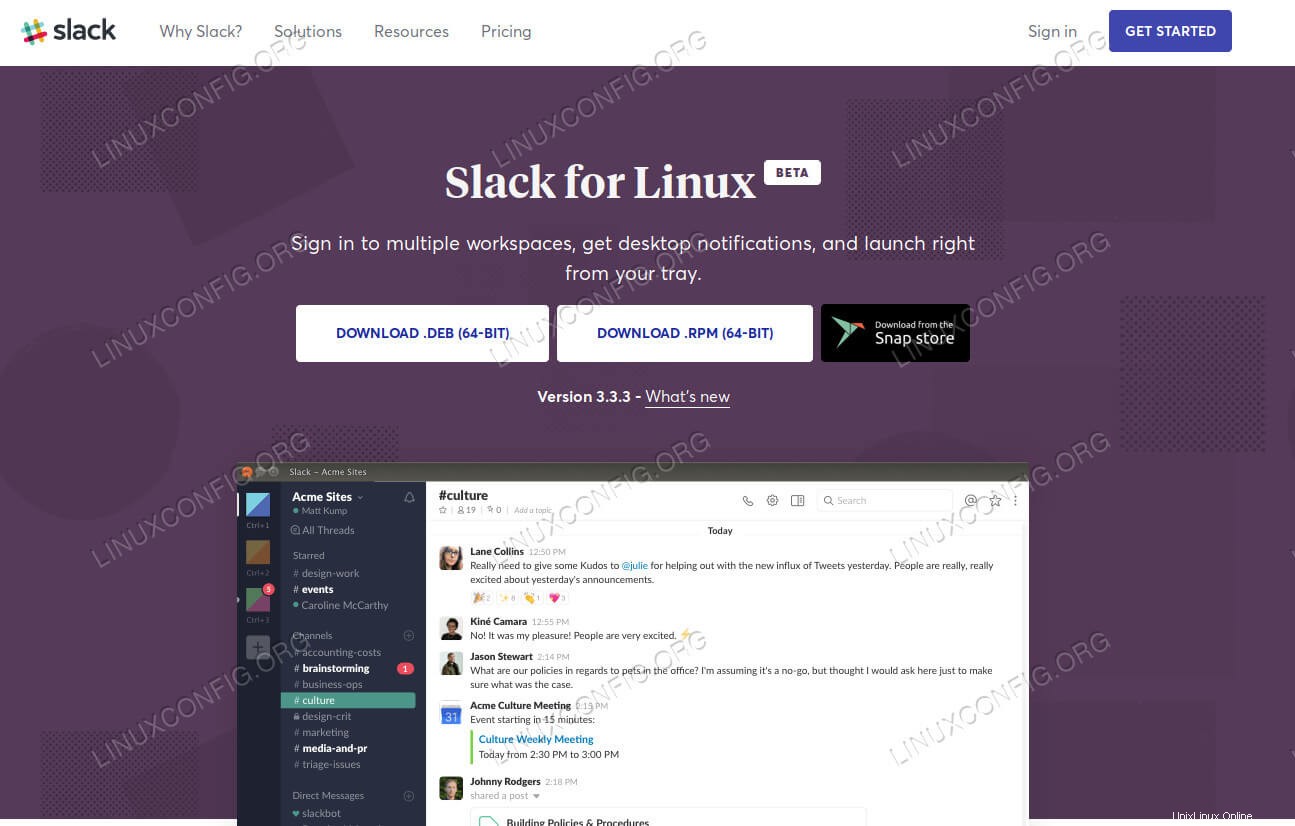 Laden Sie Slack auf Debian herunter.
Laden Sie Slack auf Debian herunter. Slack wird von den Entwicklern bereitgestellt, ist aber nicht in den regulären Debian-Repositories verfügbar. Infolgedessen müssen Sie zur Download-Seite von Slack gehen und das Paket herunterladen. Es gibt gute Nachrichten. Das Paket richtet ein Slack-Repository auf Ihrem System ein, ähnlich wie das Google Chrome-Paket funktioniert. In Zukunft wird Slack automatisch mit Apt aktualisiert.
Wenn Sie auf der Download-Seite ankommen, sehen Sie drei Schaltflächen zum Herunterladen von Slack für Linux. Einer ist ein .deb , und die anderen beiden sind eine .rpm und ein Snap. Da Sie mit Debian arbeiten, wird die Datei .deb ist das, wonach Sie suchen. Klicken Sie auf die Schaltfläche, um den Download zu starten.
So installieren Sie das Slack-Paket
Nachdem Sie das Paket erhalten haben, öffnen Sie ein Terminal. Wenn Ihr Browser das Standard-Download-Verzeichnis verwendet, finden Sie das Paket dort. Verwenden Sie dpkg mit Root-Rechten, um es zu installieren.
$ sudo dpkg -i ~/Downloads/slack-desktop-X.X.X-amd64.deb
Falls Ihnen eine Abhängigkeit fehlt, können Sie die Installation mit Apt reparieren.
$ sudo apt --fix-broken install
Wie man Slack öffnet und ausführt
Slack ist eine grafische Anwendung. Es ist über den Anwendungsstarter Ihrer Desktop-Umgebung verfügbar. Slack wird normalerweise im Abschnitt „Internet“ der meisten Desktop-Umgebungen kategorisiert. Suchen Sie es und öffnen Sie es.
Wenn Sie die Slack-Webanwendung verwendet haben, sollte Ihnen das, was sich öffnet, sofort bekannt sein. Das liegt daran, dass die Linux-Slack-App im Wesentlichen nur ein Portal direkt zur Web-App ist.
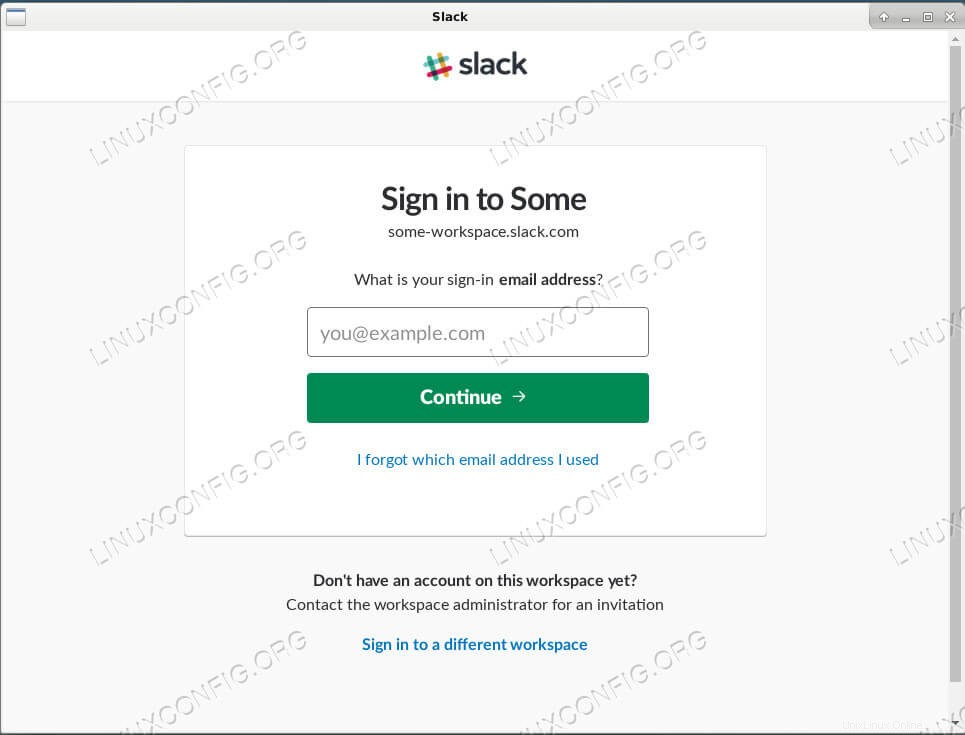 Melden Sie sich bei Slack unter Debian an.
Melden Sie sich bei Slack unter Debian an. Wenn du die Slack-App öffnest, wirst du sofort aufgefordert, einem neuen Workspace beizutreten. Geben Sie den Namen des Arbeitsbereichs ein. Geben Sie dann die mit dem Arbeitsbereich verknüpfte E-Mail-Adresse und das dazugehörige Passwort ein.
Nachdem Sie sich erfolgreich angemeldet haben, wird die linke Seite des Fensters mit Kanalinformationen gefüllt und die Hauptleiste rechts mit Chats.
Durch Schließen des Slack-Fensters wird die App nicht beendet. Die App wird weiterhin ausgeführt und Sie werden ein Slack-Symbol in Ihrer Taskleiste bemerken. Der blaue Punkt im Symbol wird rot, wenn Sie ungelesene Nachrichten haben. Sie können Slack den Rest schließen, indem Sie mit der rechten Maustaste auf das Symbol klicken und die Option zum Beenden von Slack auswählen.
Schlussfolgerung
Mehr ist da wirklich nicht drin. Sie können beliebig viele Slack-Konten hinzufügen. Im Gegensatz zur normalen Web-App bleibt diese Slack-App nicht hängen und wird nicht langsam. Es ist auch wichtig zu wiederholen, dass Sie Slack nicht manuell aktualisieren müssen. Das Repository wurde Ihrem System hinzugefügt. Sie können es unter /etc/apt/sources.list.d/slack.list überprüfen .